Tools zum Zurücksetzen von Windows-Passwörtern: Ein Überblick zur Auswahl des besten Tools
Haben Sie jemals Ihren Computer eingeschaltet und festgestellt, dass Sie sich trotz aller Bemühungen nicht mehr an Ihr Passwort erinnern können? Dann ist ein Tool zur Wiederherstellung von Windows-Passwörtern wird unerlässlich, weil es Ihnen einen stressfreien Weg zurück in Ihr System ermöglicht.
Suchen Sie nicht weiter! In diesem Artikel stellen wir Ihnen verschiedene Tools vor, aus denen Sie wählen können. Worauf warten Sie noch? Scrollen Sie nach unten und erfahren Sie, wie Sie das beste Tool zur Windows-Passwortwiederherstellung auswählen.
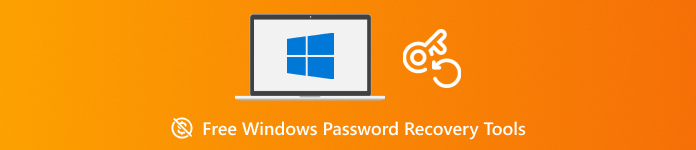
In diesem Artikel:
Teil 1: Die 5 besten Windows-Passwortwiederherstellungstools (kostenloser Download)
Es gibt kostenlose Windows-Passwortwiederherstellungstools, die Ihnen helfen können, Ihren Computer wieder zu entsperren, falls Sie Ihr Passwort vergessen haben. Machen Sie sich daher bitte mit den folgenden Tools vertraut, damit Sie das passende für Ihre Bedürfnisse auswählen können.
Top 1: imyPass Windows Passwort zurücksetzen
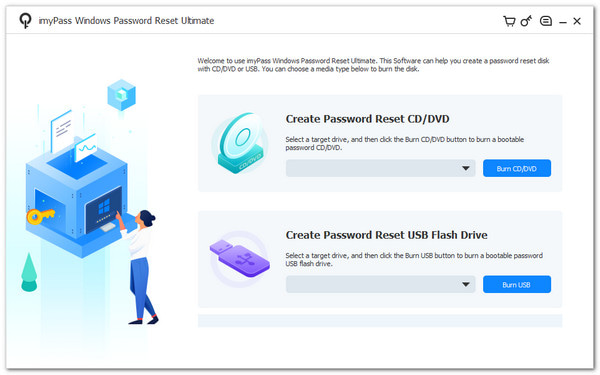
Ein gesperrter Windows-Computer kann Ihre Arbeit behindern und Ihren Tagesablauf verlangsamen. Daher benötigen Sie ein Programm, das Ihnen schnell helfen kann, und ein Tool zur Windows-Passwortwiederherstellung ist unerlässlich. imyPass Windows-Passwort zurücksetzen steht an der Spitze, weil es die Schritte einfach hält.
Sie können Ihr Passwort per CD oder USB-Stick ohne großen Aufwand zurücksetzen. Besonders wichtig: Es ist benutzerfreundlich, Ihre Dateien sind sicher und es funktioniert mit einer Erfolgsquote von 1001,3 %. Damit können Sie Passwörter in Sekundenschnelle zurücksetzen und sofort ein neues Konto erstellen.
Plattform: Windows 11/10/8.1/8/7/Vista/XP
Preisgestaltung: 1-Monats-Lizenz: $39.96 / Lebenslanger Zugriff: $79.96
Verkaufsargumente: Es kann Administrator- und Benutzerpasswörter auf allen gängigen Windows-Versionen entfernen, ohne Dateien zu löschen. Außerdem kann es ein neues Administratorkonto erstellen, falls Sie Ihr altes nicht öffnen können. Darüber hinaus ermöglicht es Ihnen, in wenigen Minuten eine bootfähige CD, DVD oder einen USB-Stick zu erstellen.
Platz 2: Passcue Windows-Passwortwiederherstellung
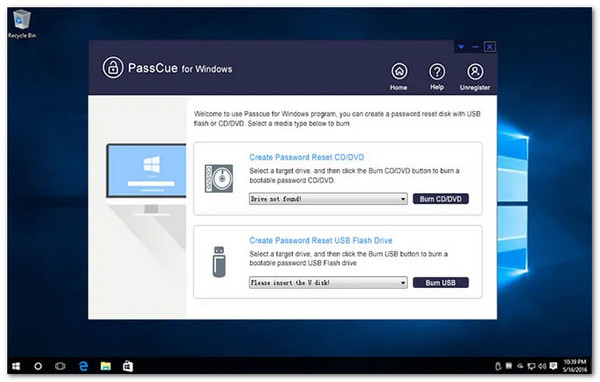
Die Passcue Windows Password Recovery Software kann Benutzerkonten, Administratorkonten und sogar Microsoft-Konten zurücksetzen, ohne dass das System neu installiert werden muss. Sie unterstützt sowohl UEFI als auch Legacy-BIOS, sodass sie auf älteren und neueren Computern gleichermaßen funktioniert. Darüber hinaus können Sie einen USB-, DVD- oder CD-Reset-Datenträger erstellen. Bei Bedarf erstellt die Software sogar neue lokale Benutzer, damit Benutzer schnell wieder Zugriff auf ihre Computer erhalten.
Plattform: Windows 10/8.1/7/8/Vista/XP
Preisgestaltung: Persönliche Lizenz: $35.95 / Geschäftslizenz: $95.95
Verkaufsargumente: Es kann Ihr System selbstständig einlesen, sodass der Startvorgang unkompliziert ist. Ihre Dateien bleiben während des Zurücksetzens Ihres Passworts sicher. Außerdem erhalten Sie bei Bedarf schnellen Kundensupport.
Top 3: Passware Kit
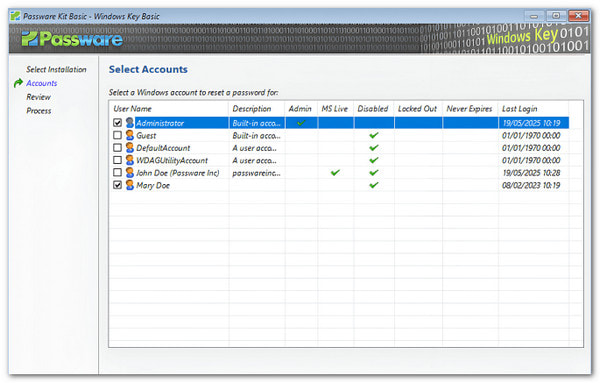
Einige Tools konzentrieren sich lediglich auf das Zurücksetzen lokaler Konten, Passware Kit hingegen entfernt Passwörter blitzschnell. Diese Windows-10-Passwortwiederherstellungssoftware löscht Windows-Kontopasswörter innerhalb weniger Minuten und arbeitet sogar während des Systemstarts.
Es setzt außerdem die Optionen für sicheres Booten und die Startschlüssel zurück und unterstützt Windows 11, 10, 8, Vista, XP und weitere Betriebssysteme. Viele nutzen es für alte Computer, ehemalige Arbeitscomputer von früheren Mitarbeitern oder Familiengeräte, die sie wieder entsperren müssen.
Plattform: Windows 10/11/8/7/Vista/XP
Preisgestaltung: Basic $39 / Business $295
Verkaufsargumente: Es verfügt über ein USB-Erstellungstool, das Sie Schritt für Schritt anleitet. Es kann problemlos starke und komplexe Passwörter verarbeiten, was sehr hilfreich ist, wenn Sie Windows 10-Passwort vergessen?.
Top 4: PCUnlocker
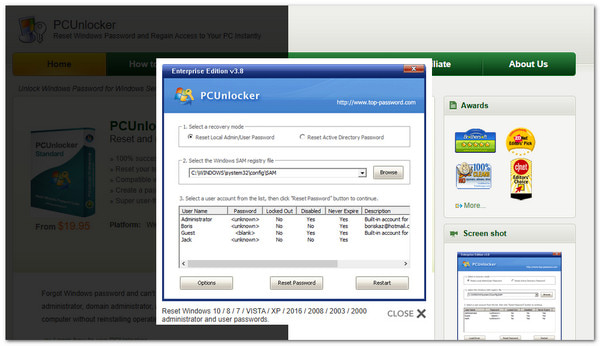
PCUnlocker zeichnet sich dadurch aus, dass es nahezu jedes Problem mit Windows-Passwörtern löst. Es eignet sich hervorragend als Software zum Zurücksetzen von Windows-8-Passwörtern, da es Setzt Microsoft-Konten zurück, lokale Konten und sogar Domänenkonten.
Viele Nutzer schätzen es wegen seiner einfachen und intuitiven Benutzeroberfläche. Es ist kompatibel mit Windows 11 bis XP und unterstützt Serverversionen bis 2025. Es kann von CD, DVD oder USB-Stick gestartet werden und verursacht keinen Datenverlust.
Plattform: Windows 11-XP, Windows Server 2000-2025
Preisgestaltung: Standard $19,95 / Professional $29,95 / Enterprise $49,95
Verkaufsargumente: Es kann einen normalen Benutzer mit einem Schritt zum Administrator machen. Es kann Konten erstellen, ohne alte Passwörter zu löschen. Außerdem unterstützt es viele Datenträgertypen, wie z. B. RAID- und VHD-Dateien.
Top 5: Trinity-Rettungsset
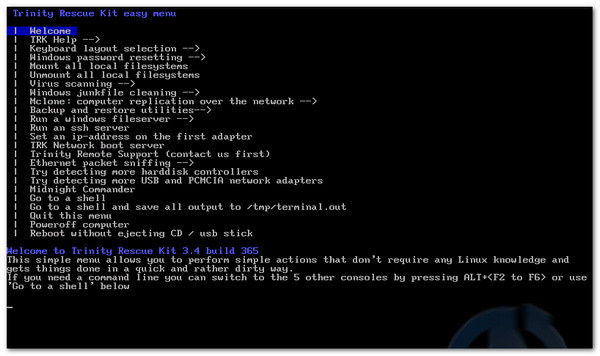
Trinity Rescue Kit unterscheidet sich von anderen Systemen, da es sich um ein kostenloses, Linux-basiertes Rettungssystem handelt, das bei Windows-Problemen hilft. Es eignet sich gut als Software zum Zurücksetzen von Windows-7-Passwörtern, da es Passwörter über einfache Textmenüs zurücksetzen kann.
Es kann außerdem Dateien bereinigen, nach Viren suchen, Systeme klonen und verlorene Daten wiederherstellen. Es kann von CD, USB oder sogar über ein Netzwerk booten. Dadurch ist es sowohl für ältere als auch für neuere Computer geeignet. Es unterstützt zudem NTFS-Schreibvorgänge, Samba-Freigabe, SSH und viele Tools für umfassende Reparaturen.
Plattform: Windows XP/7/8/10
Preisgestaltung: Frei
Verkaufsargumente: Es verfügt über Tools, die nach Rootkits und schädlichen Dateien suchen. Es aktualisiert die Virenscanner, damit diese stets einsatzbereit sind. Außerdem bietet es Backup-Tools, mit denen Sie wichtige Dateien sichern können.
Teil 2: So wählen Sie das beste kostenlose Windows-Passwortwiederherstellungstool aus
Die Wahl des besten Windows-Passwortwiederherstellungstools ist wichtig, da jedes Tool anders funktioniert. Es ist einfacher, das beste Tool auszuwählen, wenn Sie wissen, was Sie benötigen. Im Folgenden finden Sie die Punkte, die Sie überprüfen oder berücksichtigen sollten:
1. Kenne deine Bedürfnisse.
Überlegen Sie, welches Problem Sie beheben möchten. Manche Benutzer benötigen lediglich einen einfachen Reset, weil sie ihre Anmeldedaten vergessen haben. Andere haben Probleme mit Software zum Zurücksetzen von Windows-Administratorkennwörtern oder mit gesperrten Systemen.
2. Überprüfen Sie die Funktionen.
Schauen Sie sich an, was das Programm für Sie leisten kann. Manche Tools können nur Passwörter zurücksetzen. Andere können Passwörter entfernen oder neue Konten erstellen. Wählen Sie also das Programm, das die Funktionen bietet, die Sie tatsächlich benötigen. So vermeiden Sie Tools, die zwar vielversprechend aussehen, Ihr Problem aber nicht lösen.
3. Achten Sie auf ein sicheres Werkzeug.
Ihre Dateien sind wichtig. Wählen Sie ein Tool, das Ihre Daten schützt und Ihr System sicher hält. Ein gutes Wiederherstellungstool sollte nichts löschen. Es sollte lediglich das Passwortproblem beheben, ohne Ihre persönlichen Dateien anzutasten.
4. Prüfen Sie, ob Ihre Windows-Version unterstützt wird.
Das Tool muss zu Ihrem Computer passen. Prüfen Sie, ob es als Passwortwiederherstellungstool für Windows 7, 8, 8.1, 11, 10, Vista oder XP funktioniert. Wenn ein Programm Ihre Version unterstützt, verläuft der Vorgang sicher und reibungslos. Sie werden keine Fehler oder Startprobleme haben.
5. Wählen Sie ein einfaches Werkzeug.
Ein Tool mit klaren Schritten ist leichter verständlich. Ein übersichtlicher Bildschirm hilft Ihnen, die richtigen Klicks zu erkennen. Einfache Werkzeuge führen Sie stressfrei von Anfang bis Ende. Das macht den gesamten Prozess reibungsloser und schneller.
6. Prüfen Sie, ob tatsächlicher Support verfügbar ist.
Unterstützung ist wichtig, wenn man nicht weiterkommt. Ein gutes Tool bietet Anleitungen, FAQs oder ein Support-Team. So lässt sich die Aufgabe ohne Rätselraten erledigen. Außerdem wirkt das Tool dadurch zuverlässiger und benutzerfreundlicher.
Fazit
Es ist gut, dass es sie gibt Windows-Passwort-Reset-Software Tools, die Sie kostenlos herunterladen können. Wir haben die fünf besten Tools für Sie zusammengestellt, aus denen Sie wählen können. Jedes dieser Tools bietet Ihnen eine einfache Möglichkeit, ein gesperrtes Windows-System zu reparieren.
Wenn Sie sich aber immer noch nicht sicher sind, welches Sie wählen sollen, empfehlen wir imyPass Windows-Passwort zurücksetzen Weil es in vielen Situationen gut funktioniert. Es hilft, wenn Sie Ihr Windows-Passwort verlieren oder vergessen, Ihr Administratorpasswort vergessen haben oder ein neues Konto ohne Administratorrechte erstellen müssen.
Heiße Lösungen
-
Windows-Passwort
- Umgehen Sie das Windows 8-Passwort
- Zeigen Sie das Administratorkennwort mit CMD an
- Umgehen Sie das Windows 10-Passwort
- Passwort auf einem Windows-Computer hacken
- Administratorkennwort unter Windows umgehen
- Top 5 Windows 10 Passwort-Cracker
- Zurücksetzen des Windows Vista-Kennworts
- Kostenlose Tools zur Wiederherstellung von Windows-Kennwörtern
-
Windows-Tipps
-
Windows reparieren
-
Passwort-Tipps
Windows Password Reset
Setzen Sie das Windows-Administrator-/Benutzerkonto zurück
Herunterladen Herunterladen
